【转载存】UEFI模式Windows10上安装Ubuntu 18.04.1 LTS双系统
UEFI模式Windows10上安装Ubuntu 18.04.1 LTS双系统
原文地址:https://www.mzihen.com/how-to-install-ubuntu-18-04-lts-with-windows-10-on-uefi/
在VPS装了Ubuntu 18.04系统,并安装了gnome桌面,用了不爽,便萌生了再自己台式机上安装Ubuntu的想法。
网上有许多教程,并且许多教程较老,基本都是用UltraISO(软碟通)软件制作启动U盘,我就大概介绍下我的操作。
[hr]
一、制作支持UEFI启动的Ubuntu USB启动盘
我使用了开源软件Rufus(Rufus官网)创建的USB启动盘,Ubuntu使用了最新版的Ubuntu 18.04.1 LTS(ubuntu官网)。
现有台式机是SSD硬盘加机械硬盘,win10系统安装在SSD硬盘,SSD是MBR分区的,机械硬盘是GPT分区,主板使用的UEFI启动模式。因为要将Ubuntu安装在机械硬盘上,所以制作启动盘选择的分区类型选择GPT,目标系统类型选择UEFI(非CSM),其它都按照我设置的即可,如下图。
需要注意的是,建议使用新版本的Ubuntu,因为低版本的Ubuntu不支持UEFI+GPT,比如Ubuntu16.04 386(32bit),而Ubuntu 18.04版本是64位的,支持UEFI+GPT。
[hr]
二、Windows10中的设置
在“控制面板\硬件和声音\电源选项\系统设置”去掉勾选“启用快速启动(推荐)”
取消”启用快速启动(推荐)”的原因是: “快速启动”是Windows8时代引进的新特性,“快速启动”会影响Grub开机引导过程,可能出现无法载入Ubuntu的状况,最后选择“保存修改”。(点击浏览更多…)
另外还要禁用主板上的“安全启动(Secure Boot)”,而我的主板B150-Plus安全启动是默认勾选且灰色不可修改的,便没有更改此项。但是可以选择Windows系统或者其它操作系统。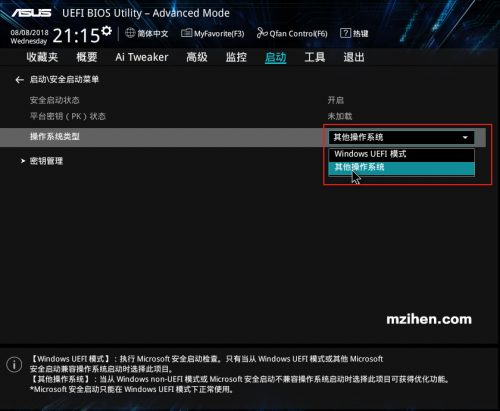
[hr]
三、分区
准备工作:备份好数据。
使用软件DiskGenius(官网)将机械硬盘第一个分区压缩出80G空闲区出来,网上有说30G就够了,具体看硬盘容量情况。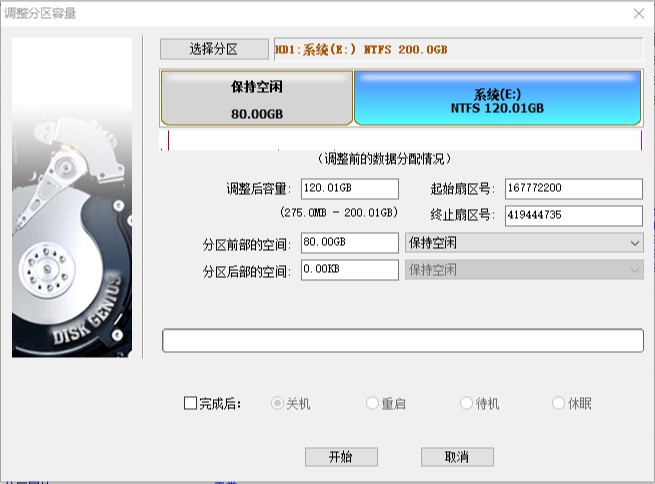
[hr]
四、安装Ubuntu系统
进入BIOS,设置boot启动选项,选择从U盘启动,或者第一启动盘为U盘,保存并退出。
进入Ubuntu安装界面,有提示试用还是安装。我先进入了试用界面,然后在试用界面里选择的安装。
选择好语言,点击继续。
选择好键盘布局,点击继续。
这里选择“正常安装”,在其他选项中,如果网络不好或者想安装速度快一些,不勾选“安装 Ubuntu时下载更新”。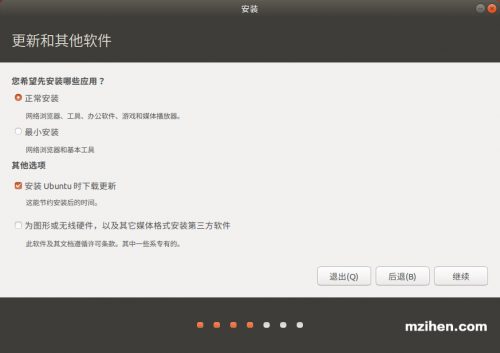
因为是安装到指定盘里,并不是全新安装,也不希望清除掉硬盘里其它分区的数据,所以这里选择“其他选项”。
选择“其他选项”后,开始给硬盘进行分区。跟安装Windows类似,Windows会自动分成几个隐藏的区:450 MB恢复分区、100 MB系统分区和16 MB的MSR (保留)分区,Ubuntu略微不同,需要手动划分。
一般Linux设置4个分区:
/ :根分区,一般分8G就可以,如果磁盘空间足够,10G~16G也可以,甚至有人分了30G
swap :交换空间,即虚拟内存,建议是你机器的物理内存小于1G的话虚拟内存设置为物理内存的2倍;如果物理内存大于1G,建议在物理内存的基础上加2G,最大不要超过两倍。我的物理内存是16g,只要20g足矣。因磁盘空间又够,所以分了32G/boot :启动分区,系统的启动文件,大小一般分200M
efi :EFI系统分区,系统的启动文件,大小一般分200M
/home :home目录,文件分区,存放个人文件,分完其他所有区之后,剩下的空间全部给它即可
我第一次设置了/boot分区而不是设置的efi分区,出现了错误:
在复制系统文件的时候出现了“无法将 grub-efi-amd64-signed 软件包安装到 /target/中。如果没有 GRUB 启动引导器,所安装的系统将无法启动。”
重新安装了两次出现一样的错误结果。参考知乎上这个答案后,使用eif系统分区取代了boot分区,最后安装成功。后面截图有出现错误的地方
选择125G的空闲区(前文分了80G的空闲区,再加上其它的空闲区,有了125G多点),点击下面“+”号,添加/分区,依次选择 大小10240MB(10GB)、主分区、空间起始位置,Ext4日志文件系统、挂载点/,然后点击OK。
继续点击“+”号,添加swap分区(交换分区),大小填32768MB(32G),(如果你的物理内存是16G,建议此处填写20480MB(20G)),逻辑分区,空间起始位置,交换空间,点击OK。
点击“+”号,添加EFI系统分区,大小200MB,逻辑分区,空间起始位置,EFI系统分区,点击OK。
点击“+”号,添加/home分区,大小直接默认,也就是剩余的所有空间,逻辑分区,空间起始位置,挂载点选择/home,点击OK。
注意最下面的“安装启动引导器的设备”,要选择跟efi一致,选择好后点击现在安装。
接下来就提示哪些分区被会操作。
你在什么地方,选择shanghai,也可依据自己需要选择其它地区。
填写用户名和密码。
接下来就静静等待安装即可。
下面一个截图是特地截取的,前几次安装都是失败在此处。前面有错误说明
安装成功。因为在试用界面安装的Ubuntu,所以会提示继续试用,还是重启。
重启,按住del键进入BIOS,将Ubuntu系统所在的硬盘拖到第一位,保存并退出,就会进入Ubuntu系统。
删掉分区,只设置了EFI系统分区,系统完全可以安装,且Windows10可见4个区分。
[hr]
存在的问题。
1、Ubuntu 18.04.1 LTS下建 /boot 和 分区是无效的,需要建EFI系统分区。
2、有人将启动引导向设置在wi10的启动引导分区里,而我是单独建了一个引导分区,导致的结果就是开机直接进入系统,如果要切换Window10系统,需要到BIOS里切换。


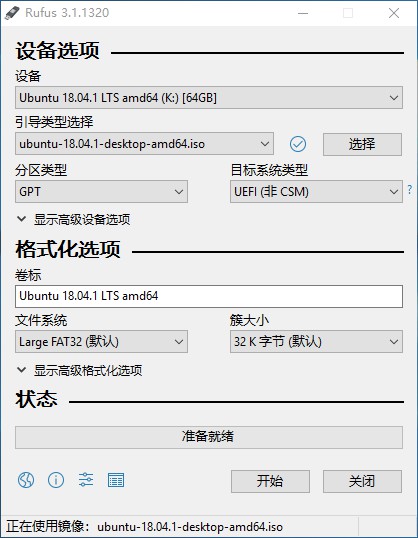
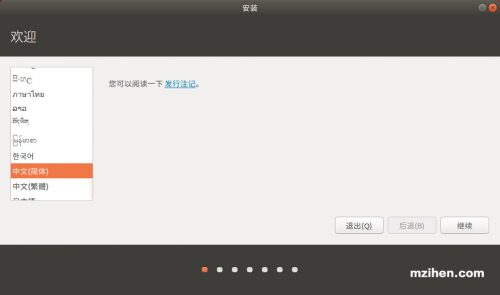
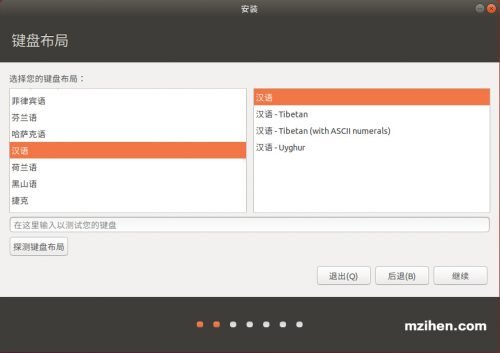
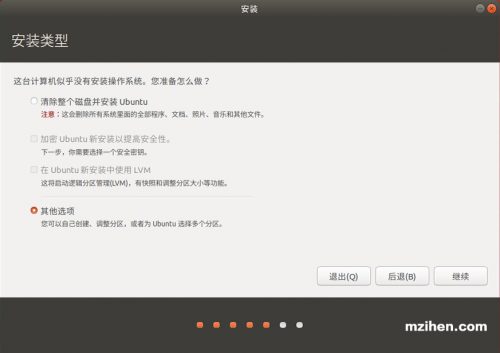
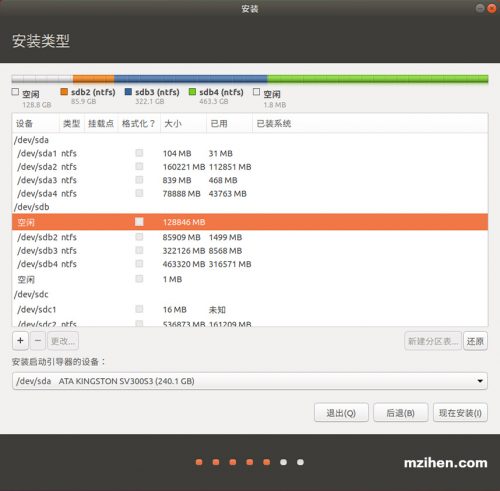
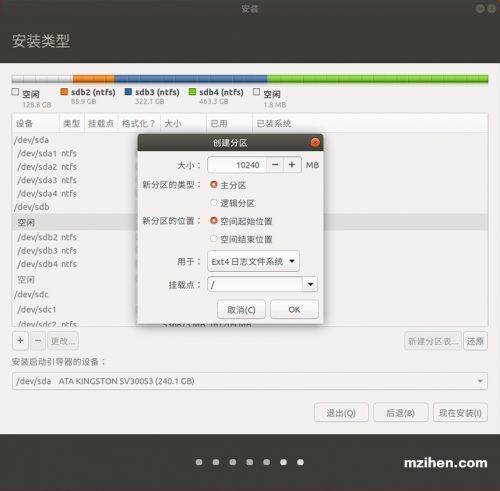
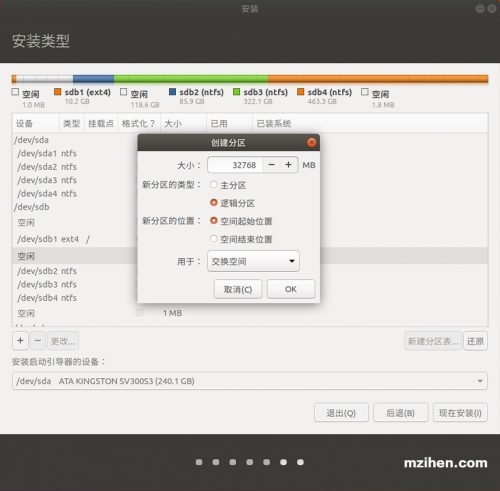
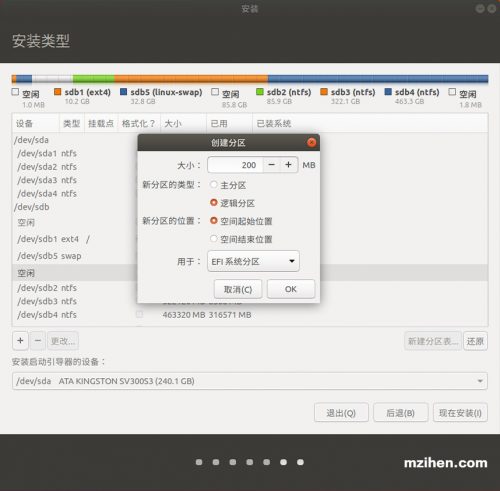
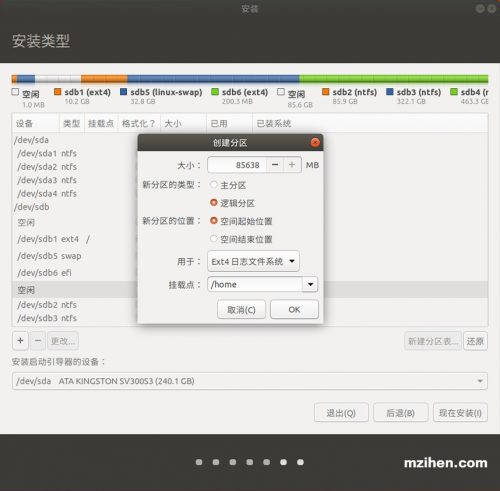
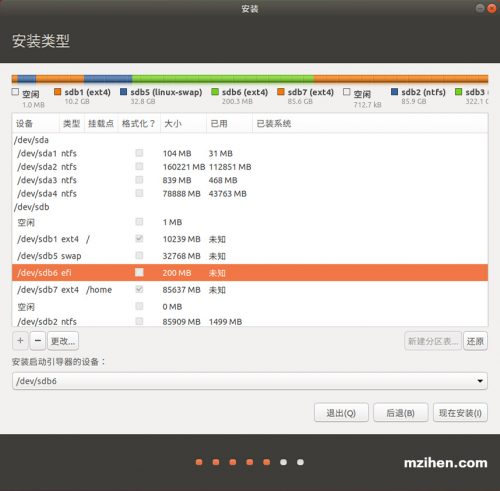
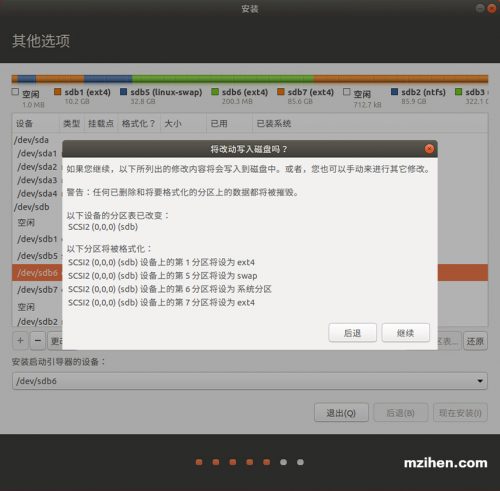
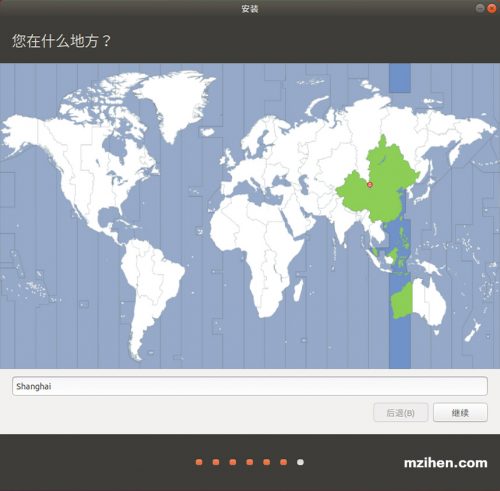
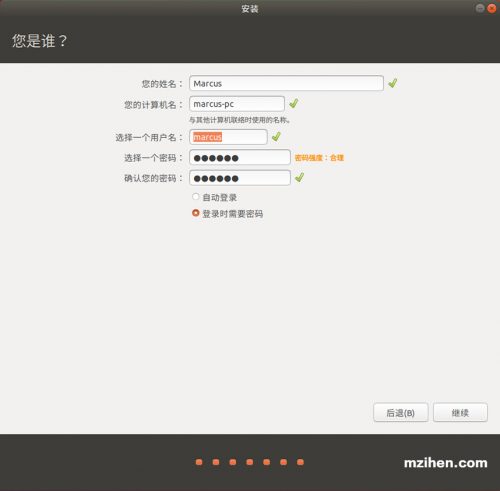
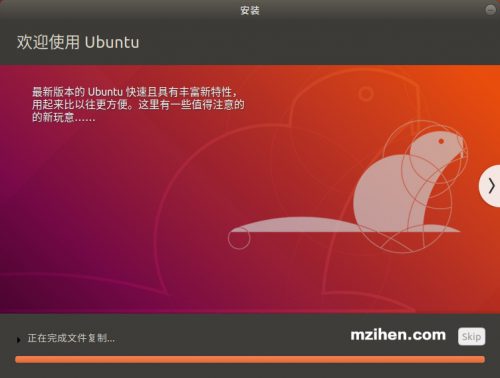
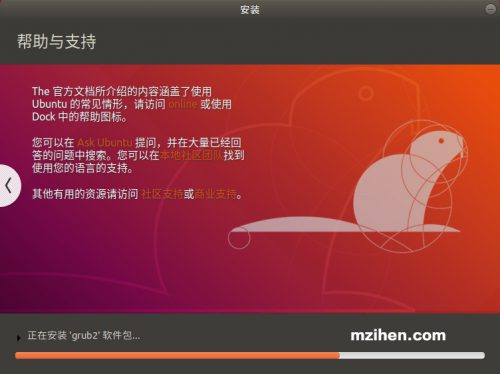
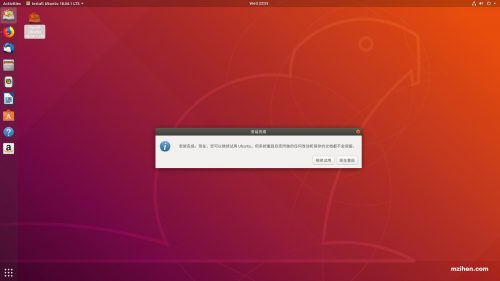
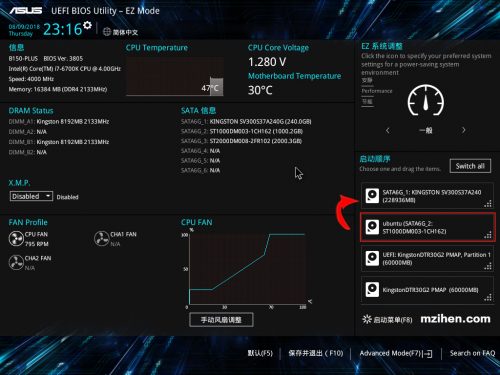
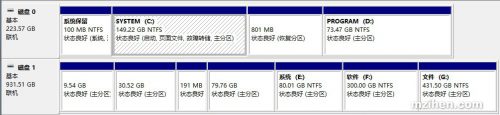

 浙公网安备 33010602011771号
浙公网安备 33010602011771号